

|
本站电脑知识提供应用软件知识,计算机网络软件知识,计算机系统工具知识,电脑配置知识,电脑故障排除和电脑常识大全,帮助您更好的学习电脑!不为别的,只因有共同的爱好,为软件和互联网发展出一分力! 如何用AI给图片添加膨胀效果呢,话说不少用户都在咨询这个问题呢?下面就来小编这里看下AI给图片添加膨胀效果教程步骤吧,需要的朋友可以参考下哦。 1.将AI打开后,然后将图片置入到画布中 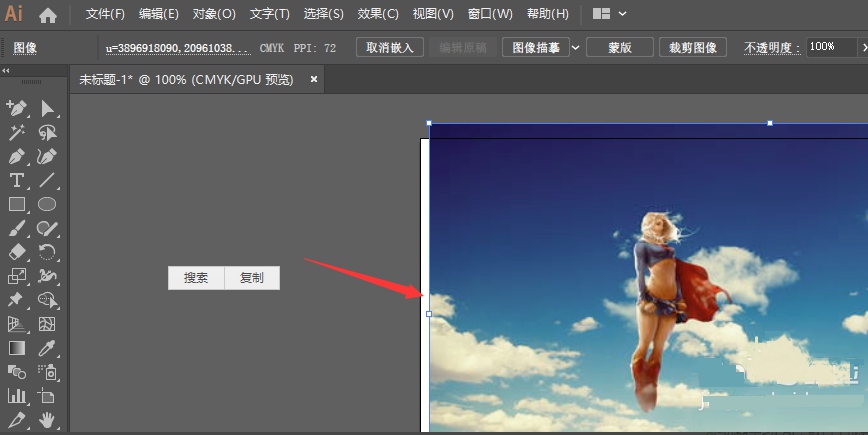
2.打开菜单中的效果选项,下方选择变形 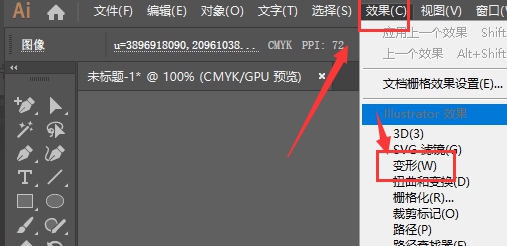
3.在变形右侧属性中,选择其中的膨胀属性 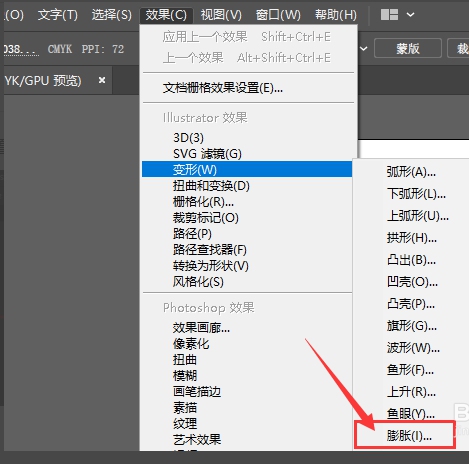
4.进入到编辑栏中后打开预览后,即可添加默认膨胀效果,如图所示 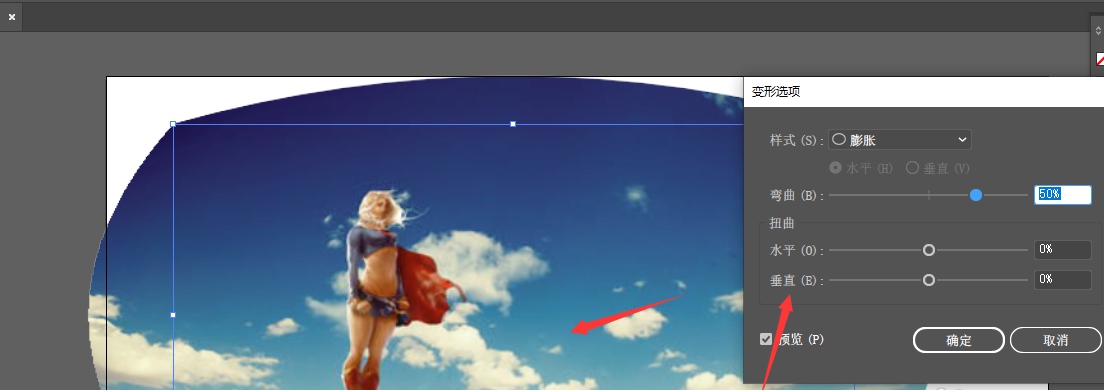
5.在调整栏中可调节弯曲大小来更改膨胀样式 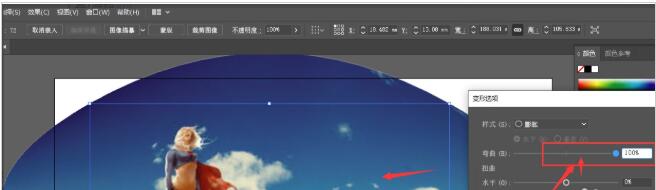
6.然后再调整下方的水平或垂直方向的膨胀效果,最后确定保存。 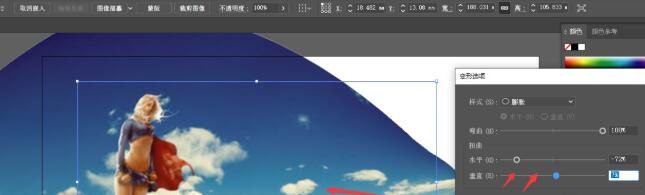
以上就是小编给大家带来的用AI给图片添加膨胀效果的教程,更多精彩教程可以关注本站哦! 学习教程快速掌握从入门到精通的电脑知识 |
温馨提示:喜欢本站的话,请收藏一下本站!